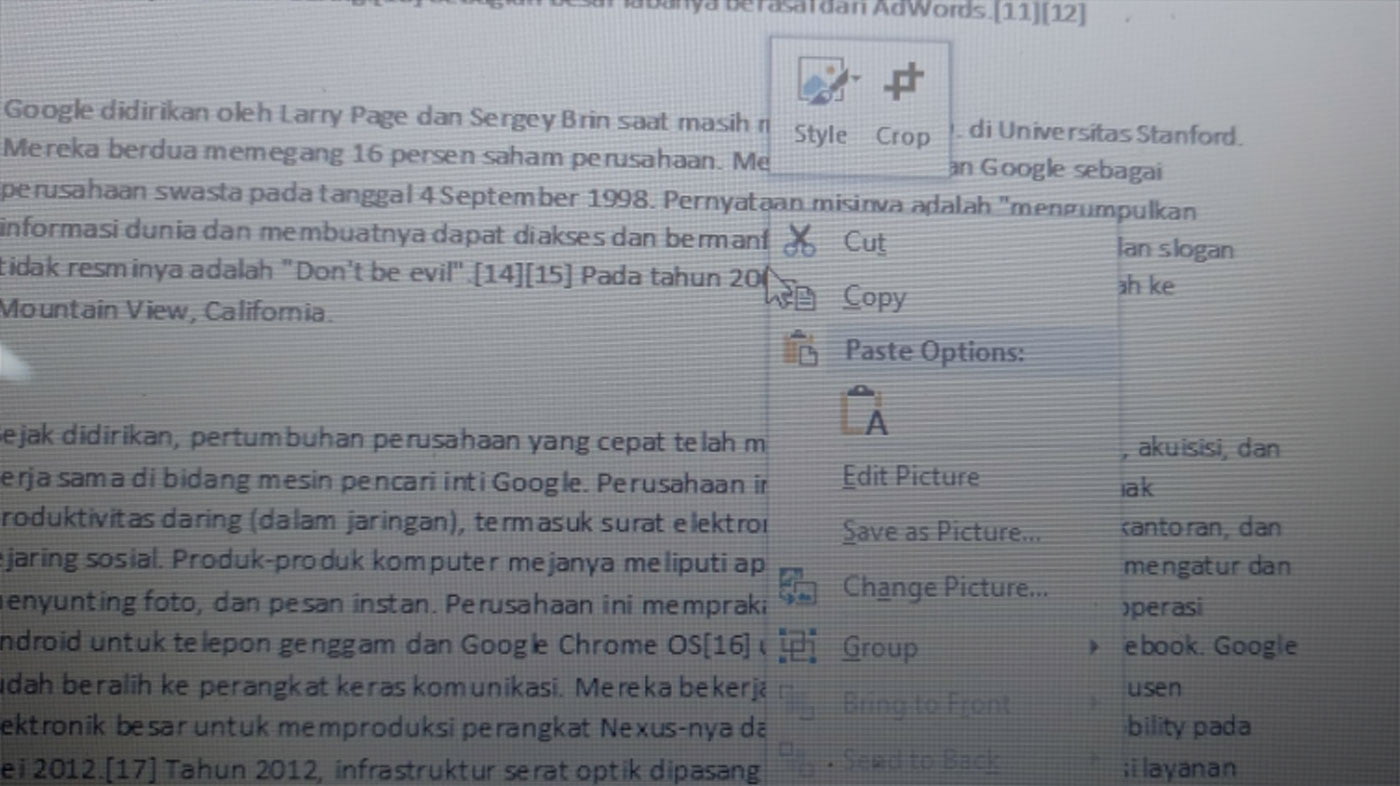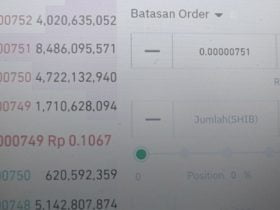HiPoin.com – Menyimpan dokumen Microsoft Word menjadi format DOC sudah sangat biasa, menyimpannya ke format PDF juga sudah pernah saya bahas. Supaya kamu tau juga kali ini saya akan membahas mengenai cara menyimpan dokumen Word menjadi JPG atau menjadi sebuah gambar.
Untuk yang PDF sudah pernah saya bahas dan caranya cukup mudah, misalnya kamu belum tau caranya kamu bisa baca artikel yang sudah pernah saya bahas sebelumnya. Ada banyak kepentingan yang mengharuskan kamu menyimpan dokumen MS Word menjadi PDF.
Sedangkan menyimpan dokumen Microsoft Word dengan format JPG atau menjadi gambar saya kira tidak banyak yang memanfaatkannya. Tetapi jika kamu memang ingin menyimpannya menjadi sebuah gambar kamu bisa melakukannya.
Kamu bisa menyimpan file MS Word ke JPG dengan mudah lewat aplikasi Microsoft Word tanpa menggunakan situs konversi sama sekali. Cara mudahnya memang lewat situs konversi dokumen Word ke JPG, akan tetapi jika kamu ingin langsung kamu bisa mengikuti tutorial yang akan saya jelaskan.
Dokumen Word benar-benar menjadi sebuah gambar dan bisa kamu upload ke media sosial seperti Facebook, Instagram, dan bisa kamu kirim lewat aplikasi chatting seperti Telegram dan WhatsApp dalam bentuk file gambar.
Lebih jelasnya langsung saja kamu simak tutorial menyimpan atau mengubah dokumen Microsoft Word menjadi gambar dengan mudah. Namun sebelumnya pastikan kamu bisa tau dan bisa menggunakan rumus AVERAGE jika ingin menghitung nilai rata-rata lewat Microsoft Excel.
Cara Menyimpan Dokumen Dari Microsoft Word Menjadi JPG atau JPEG
Langkah ke-1: Kamu seleksi terlebih dahulu dokumen yang ingin kamu jadikan gambar atau file JPG

Langkah ke-2: Kemudian kamu buka dokumen baru di File>New dan setelah berada di dokumen baru kamu buka Paste Options lalu pilih Paste Special
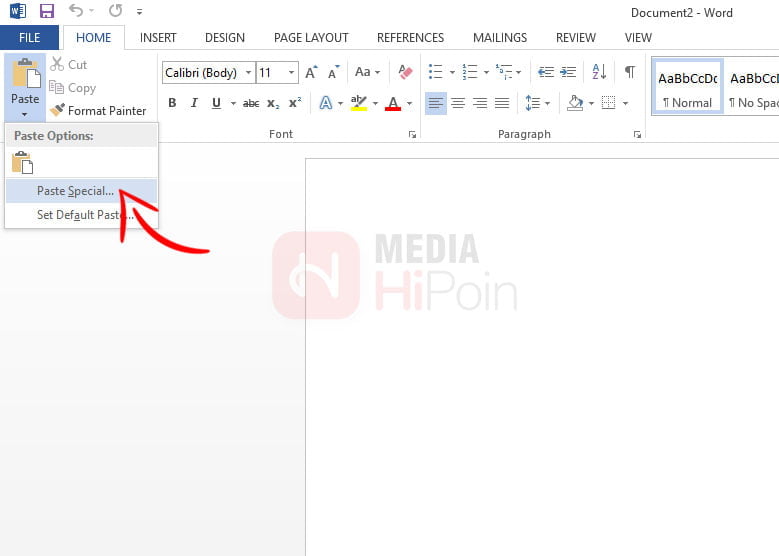
Langkah ke-3: Di daftar As silakan kamu pilih Picture (Enhanced Metafile) lalu tekan Ok
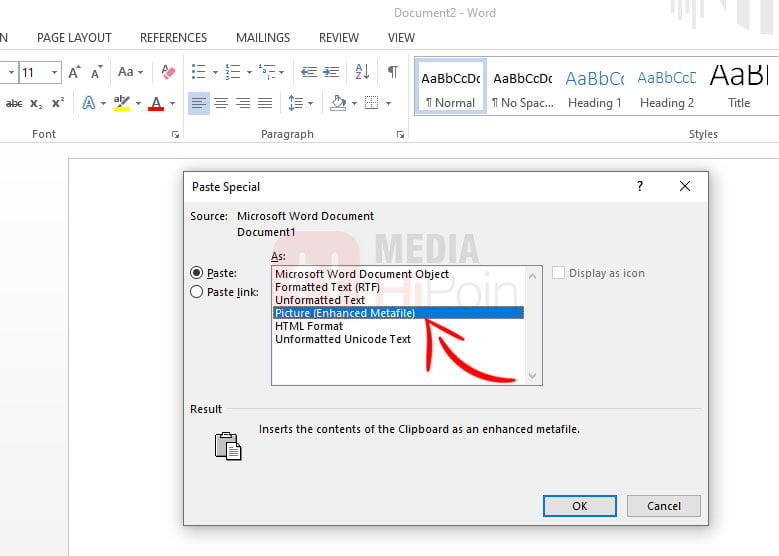
Langkah ke-4: Setelah berhasil kamu paste sekarang tinggal menyimpannya ke format JPG. Silakan kamu klik kanan di bagian teks hasil Paste Special tadi lalu pilih Save as Picture
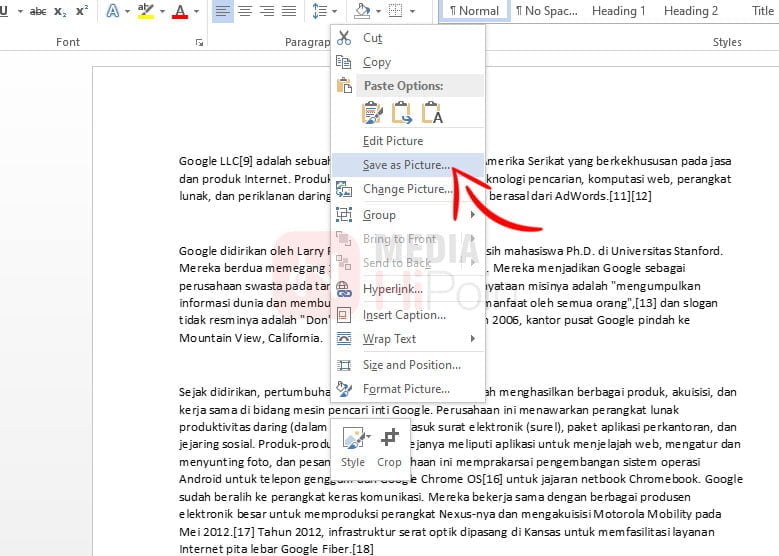
Langkah ke-5: Kamu beri nama, ubah Save as type menjadi JPEG File Interchange Format lalu tekan Save
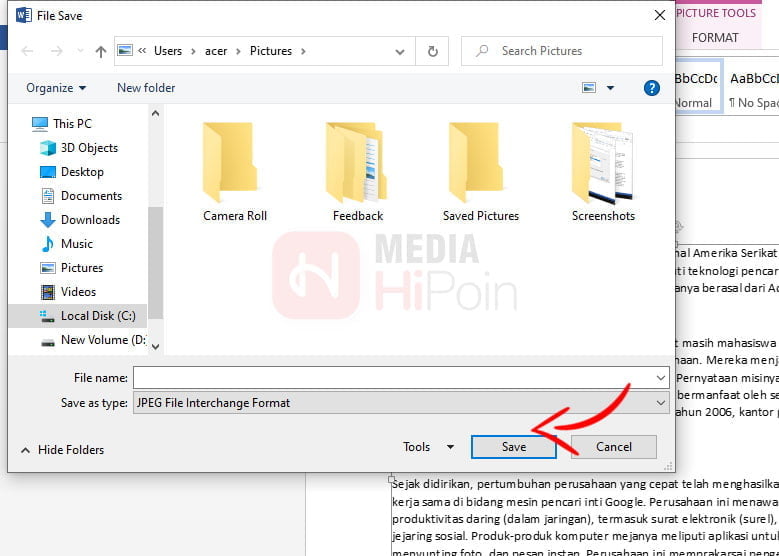
Sangat mudah bukan dan kamu wajib melakukan Paste Special. Karena jika tidak lewat Paste Special saat kamu klik kanan pilihan Save as Picture tidak akan muncul karena belum diubah menjadi Picture lewat Paste Special.
Mudahnya Paste Special merubah teks yang kamu seleksi menjadi sebuah gambar. Oleh sebab itu setelah kamu ubah lewat Paste Special selain lewat aplikasi MS Word kamu bisa menyimpan file MS Word ke JPG lewat aplikasi Paint asalkan sudah diubah lewat Paste Special.
Sebelum saya akhiri pembahasan kali ini mengenai cara menyimpan dokumen Word menjadi JPG kamu bisa baca artikel mengenai cara membuat surat tagihan atau invoice. Kamu bisa membuat surat tagihan atau faktur pembayaran dengan mudah lewat MS Word dengan template yang sudah ada.